habe mir mal einen anderen Skin geholt (clearlock dark orange). Dieser hat einen schwarzen Hintergrund, und die Schrift wird somit auch weiß angezeigt bspw. im Info Fenster.
Mein Problem ist aber wenn im Chat jemand mit schwarzer Farbe schreibt, ich das auf dem schwarzen Hintergrund nicht lesen kann. Denk mir mal dass man das bestimmt in dem Plugin einstellen kann, dass bei schwarzer Schrift es automatisch in weisse Schrift umgewandelt wird.
Am wahrscheinlichsten kommt mir das Plugin "Pidgin GTK+ Themenkontrolle" vor. Da gibt auch die Möglichkeit einen Haken zu setzten bei "GTK+ Text-Shortcut-Thema" und dahinter kann man dann auch irgendwas eintragen...nur WAS??? ich hab keinen Plan was da hin könnte und ob das mein beschriebenes Problem lösen könnte.
kann jemand helfen? Danke
Mein Problem ist aber wenn im Chat jemand mit schwarzer Farbe schreibt, ich das auf dem schwarzen Hintergrund nicht lesen kann. Denk mir mal dass man das bestimmt in dem Plugin einstellen kann, dass bei schwarzer Schrift es automatisch in weisse Schrift umgewandelt wird.
Am wahrscheinlichsten kommt mir das Plugin "Pidgin GTK+ Themenkontrolle" vor. Da gibt auch die Möglichkeit einen Haken zu setzten bei "GTK+ Text-Shortcut-Thema" und dahinter kann man dann auch irgendwas eintragen...nur WAS??? ich hab keinen Plan was da hin könnte und ob das mein beschriebenes Problem lösen könnte.
kann jemand helfen? Danke
Support im Chat einfach einen Nicknamen eingeben, captcha ausfüllen, auf connect drücken, Frage stellen und Geduld mitbringen bis jemand antwortet.
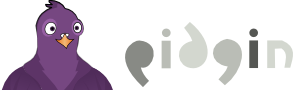

 Dirtsa
Dirtsa


![[Bild: pidginbanner.png]](https://kgraefe.paktolos.net/img/pidginbanner.png)

 und was kompilieren heißt- davon hab ich nur so eine entfernte Ahnung....
und was kompilieren heißt- davon hab ich nur so eine entfernte Ahnung....